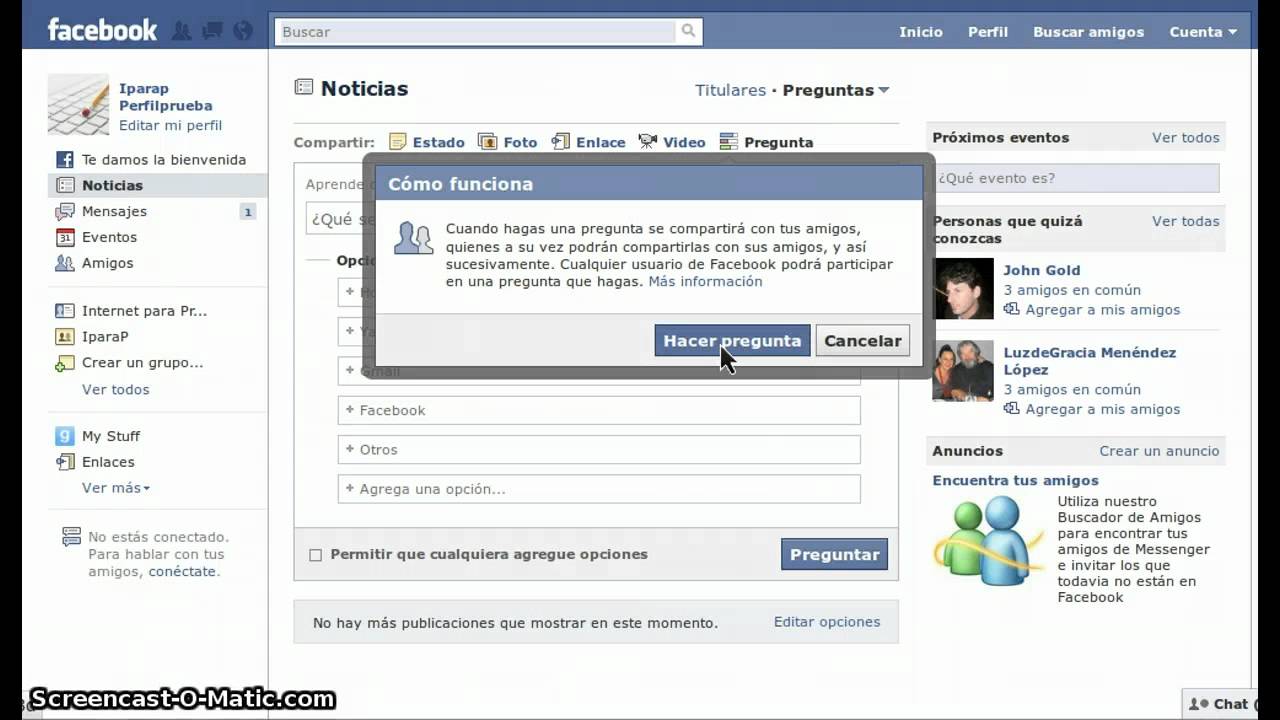Как создать опрос на Facebook
Хотите узнать, что думают о чем-то ваши друзья и коллеги? Facebook — отличная платформа для общения и обмена информацией. Здесь вы узнаете, как создать опрос с помощью различных устройств.
Facebook — крупнейшая платформа не только для общения, но и для бизнеса, маркетинговых кампаний и т.д. Поэтому очень важно собирать отзывы потребителей, и опция опроса здесь помогает многим предпринимателям и компаниям.
Как начать опрос на Facebook с помощью StoryСамый популярный и быстрый способ узнать общее мнение — использовать Facebook Story. Вот как это сделать:
Через iPhone- Откройте приложение Facebook
- В верхней части вашей Ленты новостей нажмите значок Добавить историю.
- Выберите любую фотографию из своего Camera Roll
- Нажмите на Стикеры
- Выберите вариант опроса
- Введите любое сообщение и параметры ответа
- Также есть возможность перетащить надпись в любое место.

- Запустите приложение Facebook
- В верхней части вашей Ленты новостей нажмите значок Добавить историю.
- Выберите любую фотографию из своего Camera Roll
- Нажмите на Стикеры
- Выберите вариант опроса
- Введите любое сообщение и параметры ответа
- Также есть возможность перетащить надпись в любое место.
Вы также можете создавать опросы прямо на своей странице Facebook. Вот как это сделать:
Через iPhone- Войдите на свою бизнес-страницу в Facebook
- В поле «Написать что-то…» нажмите на значок многоточия, чтобы раскрыть различные типы сообщений
- Нажмите Опрос и введите вопросы и ответы. При желании добавьте изображения или GIF-файлы
- Решите, как долго вы хотите, чтобы ваш Poll продержался
- Продвигайте опрос, нажав Продвигать
- Когда вы будете довольны своим опросом, нажмите Post, чтобы запустить его.
 Все увидят его на вашей странице в виде обновления статуса
Все увидят его на вашей странице в виде обновления статуса
- Откройте приложение Facebook и войдите на свою бизнес-страницу
- В поле «Написать что-нибудь…» нажмите значок многоточия.
- Выберите «Опрос» и введите свои вопросы и ответы. При желании можно добавить изображения или GIF-файлы.
- Установите, как долго вы хотите, чтобы он работал
- Чтобы продвинуть опрос, нажмите кнопку Продвигать
- Как только вы закончите с ним, нажмите Post, чтобы запустить его
Кроме того, опросы являются неотъемлемой частью активности и взаимодействия в группах и т.д. Вот краткое руководство о том, как это сделать:
Через iPhone- Открыть Facebook
- Нажмите на значок гамбургера в правом нижнем углу
- Нажмите пункт Группы, затем Ваши группы
- Нажмите на группу для вашего опроса
- Нажмите Написать что-нибудь…, затем выберите Опрос
- Введите вопрос, затем нажмите Добавить вариант опроса… для выбора участниками
- Когда результат вас устроит, нажмите Опубликовать
- Запустите приложение Facebook
- В правом верхнем углу нажмите значок гамбургера
- Нажмите пункт Группы, затем Ваши группы
- Выберите группу для опроса
- Нажмите на Написать что-нибудь… и выберите Опрос
- Введите вопрос, затем нажмите Добавить вариант опроса…
- Как только вы опубликуете сообщение, нажмите кнопку Post
Теперь вы знаете больше об опросах и о том, как создавать их с разных устройств, на разных типах страниц и как взаимодействовать с подписчиками.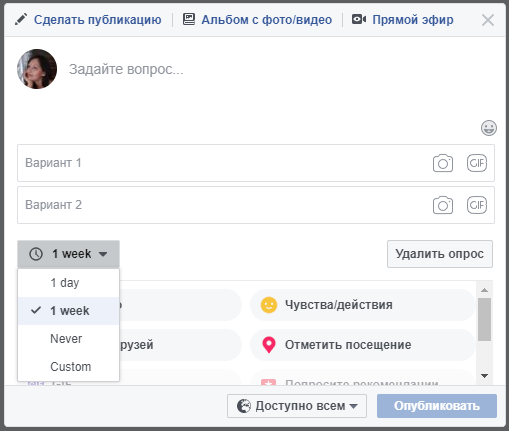 Не забывайте, что вы также можете привлечь новую аудиторию с помощью таких интерактивных постов. Людям обычно нравится участвовать в таких вещах. Чем чаще вы публикуете что-то в своей группе или на своей странице, чем чаще вы взаимодействуете со своей аудиторией, тем быстрее ваша страница станет популярнее.
Не забывайте, что вы также можете привлечь новую аудиторию с помощью таких интерактивных постов. Людям обычно нравится участвовать в таких вещах. Чем чаще вы публикуете что-то в своей группе или на своей странице, чем чаще вы взаимодействуете со своей аудиторией, тем быстрее ваша страница станет популярнее.
Распространение опросов в Facebook Messenger
SurveyMonkey
В этой статье
- Принцип работы
- Создание опроса
- Совместный доступ к опросу
- Управление опросом
- Результаты опроса, данные и конфиденциальность
- Распространенные вопросы
Принцип работы
Вы можете создавать короткие и простые опросы и распространять их непосредственно в Facebook Messenger. Участники проходят опрос, беседуя с SurveyMonkey в Messenger. Это значит, что им не нужно покидать Facebook, чтобы оставить отзыв, так что процентная доля ответивших повышается.
1. Создайте опрос в SurveyMonkey.
2. Напишите боту SurveyMonkey и поделитесь ссылкой на свой опрос.
3. Участники проходят ваш опрос в чате Messenger.
4. Перейдите к опросу, коллектору или проанализируйте результаты в SurveyMonkey.
Создание опроса
Вы можете войти в SurveyMonkey и создать простой опрос с нуля, используя поддерживаемые вопросы. Или составьте опрос на базе шаблона Facebook Messenger: вы можете менять вопросы, удалять их или добавлять свои собственные.
Придерживайтесь краткости и простоты
Чем меньше вопросов вы задаете, тем лучше работает Messenger. Опросы могут содержать не более 25 вопросов и не более 10 вариантов ответа на каждый вопрос. Кроме того, длина текста вопроса не должна превышать 320 символов, а текста варианта ответа — 20 символов; не применяйте логику опроса или специальные настройки вопросов.
Используйте поддерживаемые вопросы
В Messenger допустимы только вопросы с множественными вариантами ответа, одним текстовым полем, полем комментария, показателем лояльности клиента (Net Promoter® Score), текстом, изображением и рейтингом в звездах.
Отключение параметров опроса и логики
Параметры опроса и логика могут вызвать ошибки в Messenger. Для отключения параметров и настроек логики проверьте следующее:
- Для каждого вопроса в опросе откройте вкладку Изменить, убедитесь, что флажки около всех настроек сняты, и сохраните настройки.
- Для каждого вопроса в опросе откройте вкладку Параметры, убедитесь, что флажки около всех настроек сняты, и сохраните настройки.
- В меню «Логика» отключите всю логику опроса. Изменения сохраняются автоматически.
Отключать настройки схемы в меню Параметры или Стиль необязательно, однако внешний вид Messenger определяется Facebook, поэтому эти настройки не применяются.
Совместный доступ к опросу
Вы можете поделиться опросом в Messenger или воспользоваться одним из параметров совместного доступа в Facebook.
Каким бы способом Вы ни распространили ссылку, когда пользователь откроет ее, он будет направлен в чат Messenger с SurveyMonkey для прохождения опроса.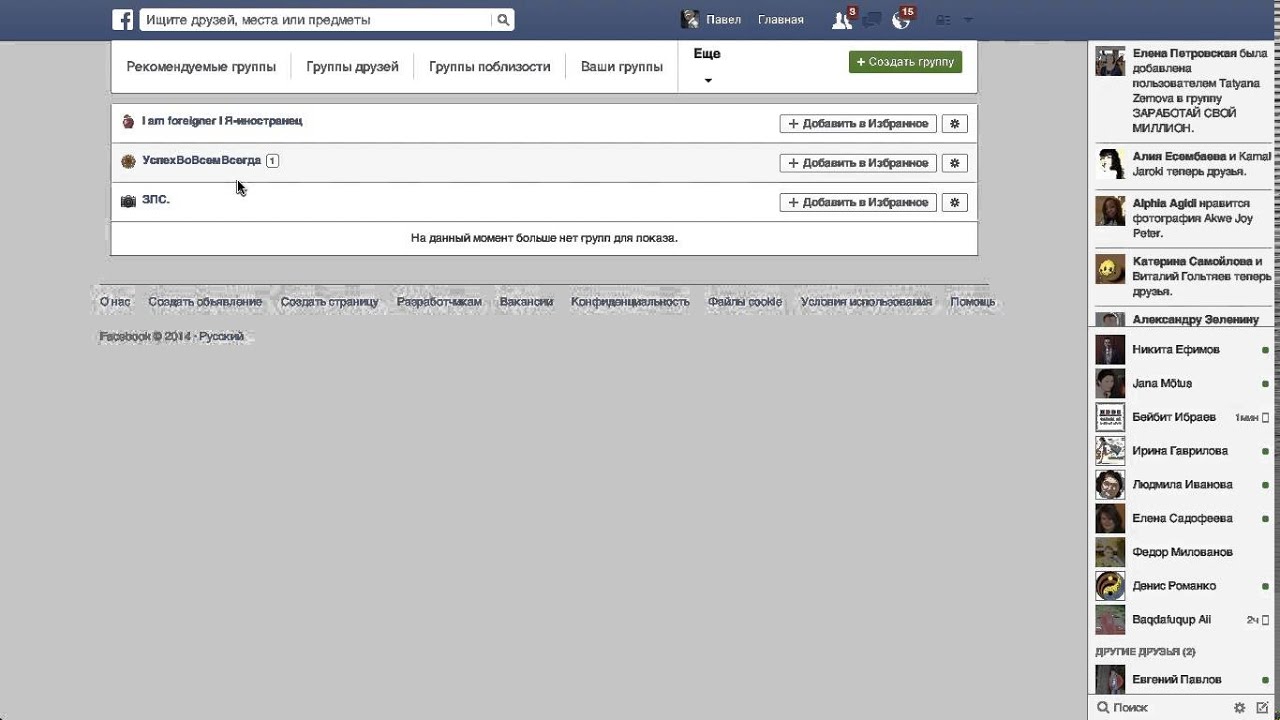
Получение веб-ссылки
Как распространить опрос в Messenger
- Перейти в раздел Сбор ответов Вашего опроса.
- Выберите Поделиться в Messenger. Если у вас уже есть коллектор для опроса, выберите Facebook Messenger.
- Нажмите Проверить опрос и убедитесь, что он соответствует требованиям к схеме. Если после проверки опрос редактировался, проверьте его снова.
- Выберите параметры коллектора.
- Нажмите Копировать рядом с пунктом Поделиться веб-ссылкой и распространите ее в прямом сообщении или опубликуйте где желаете. Когда получатель откроет ссылку, он будет направлен в Messenger для прохождения опроса.
Управление опросом
Приведенные ниже действия можно выполнять для управления опросом независимо от того, был ли он создан в SurveyMonkey или в Messenger.
Если вы создавали опросы в Messenger, они также сохраняются в вашей учетной записи SurveyMonkey. При необходимости вы можете посмотреть их или исправить ошибки. Но если вы вносите изменения в опрос, обязательно проверьте соблюдение требований к схеме.
При необходимости вы можете посмотреть их или исправить ошибки. Но если вы вносите изменения в опрос, обязательно проверьте соблюдение требований к схеме.
Мы также создаем коллектор Facebook Messenger для опроса в разделе Сбор ответов, в котором можно проверить опрос и изменить параметры коллектора.
Проверка опроса
Прежде чем распространять опрос, проверьте его в коллекторе и убедитесь, что он оптимизирован для использования в Messenger. Проверка подтверждает, что опрос является коротким, простым и не содержит особенностей схемы или логики, несовместимых или не рекомендуемых для Messenger. Ознакомьтесь с требованиями к схеме.
Тестирование опроса
Если вы предоставляете доступ к опросу в Messenger, проходить его необходимо также в Messenger, поэтому режим Предварительный просмотр в SurveyMonkey не показывает, как будет выглядеть опрос.
Как протестировать работу опроса в Messenger
- Выполните инструкции по распространению в SurveyMonkey.

- Вставьте веб-ссылку в прямое сообщение, адресованное Вам.
- Откройте свою учетную запись Messenger и пройдите опрос.
- По окончании тестирования удалите свой ответ в SurveyMonkey.
- Выполните инструкции по распространению в SurveyMonkey.
Параметры коллектора
В коллекторе Facebook Messenger предлагается несколько параметров коллектора. Эти параметры в Messenger действуют немного иначе, чем в коллекторах других типов, а некоторые распространенные параметры недоступны.
Доступные параметры- Мгновенные результаты: после завершения опроса пользователь видит последние результаты опроса. В мгновенных результатах могут отображаться только опросы с множественными вариантами ответа — ответы в одном текстовом поле или поле комментария не отображаются. По умолчанию этот параметр включен.
- Дата и время закрытия. Закрывает опрос при наступлении определенной даты и времени. После закрытия в Messenger отображается сообщение о прекращении действия опроса.
 Изменить текст этого сообщения невозможно.
Изменить текст этого сообщения невозможно. - Допустимое количество ответов. Закрывает опрос после получения определенного числа ответов. После закрытия в Messenger отображается сообщение о прекращении действия опроса. Изменить текст этого сообщения невозможно.
- Сделать анонимным: Facebook передает в SurveyMonkey только ответы на опрос и не передает никакую информацию, позволяющую установить личность респондента, даже если параметр «Анонимные ответы» выключен. Если вы хотите знать, кто ответил на опрос, добавьте вопрос, позволяющий респондентам идентифицировать себя. Если вы собираете персональную информацию, примите во внимание эти рекомендации по соблюдению конфиденциальности.
- Многократный ответы. Этот параметр включен, и отключить многократные ответы нельзя. Если участник, который уже прошел ваш опрос, откроет его снова, он может отправить новый ответ. Если же прохождение опроса не было закончено, надо будет пройти его до конца, прежде чем начинать снова.

- Все прочие неуказанные параметры недоступны для коллекторов Facebook Messenger.
Повторная публикация опроса
В любое время вы можете снова отправить опрос своим друзьям в Facebook или заново опубликовать ссылку на опрос, при этом не надо создавать новый коллектор Facebook Messenger.
Как опубликовать опрос заново
- Перейдите в раздел Сбор ответов своего опроса в SurveyMonkey.
- Щелкните название существующего коллектора Messenger.
- Скопируйте ссылку и распространите опрос.
Закрытие опроса
Если Вы решите закрыть респондентам дальнейший доступ к опросу, можно закрыть коллектор Facebook Messenger, созданный Вами при распространении опроса.
Результаты опроса, данные и конфиденциальность
Анализ результатов
Все ответы сохраняются в разделе Анализ результатов вашего опроса в SurveyMonkey. Информация, позволяющая установить личность респондента, не передается из Facebook в SurveyMonkey, если только вы не собрали эту информацию в рамках опроса.

Отмена привязки учетной записи
Перед созданием опроса вам необходимо войти в свою учетную запись SurveyMonkey. Таким образом, опрос, созданный вами в Messenger, также хранится в вашей учетной записи SurveyMonkey.
Чтобы отменить привязку учетной записи SurveyMonkey к боту, просто введите слова «log out» (выход) в окне чата SurveyMonkey в Messenger.
Отмена привязки не должна вас беспокоить — все ваши опросы будут работать, участники смогут и далее проходить их, а ответы на опросы будут, как и раньше, записываться в вашу учетную запись SurveyMonkey.
Уведомление
Facebook передает в SurveyMonkey только ответы на опрос и не передает никакую информацию, позволяющую установить личность респондента, даже если параметр «Анонимные ответы» выключен. Если вы хотите знать, кто ответил на опрос, добавьте вопрос, позволяющий респондентам идентифицировать себя. Если вы собираете персональную информацию, примите во внимание эти рекомендации по соблюдению конфиденциальности.

Порядок обработки персональной информации респондентов в SurveyMonkey описан в нашем Уведомлении о конфиденциальности.
Так как респонденты проходят опрос в Messenger, Facebook может иметь доступ к ответам. Дополнительную информацию можно найти в политике обращения с данными Facebook.
Учетные записи с поддержкой HIPAA
Если у Вас учетная запись с поддержкой HIPAA, распространять опросы в Messenger невозможно. Так сделано, чтобы обеспечить безопасность всех данных и их содержание в SurveyMonkey. Если распространить опрос в Messenger, а затем включить поддержку HIPAA в учетной записи, все коллекторы Messenger будут необратимо закрыты, а привязка учетной записи отменена, если она была.
Распространенные вопросы
Как создать опрос на Facebook: 4 варианта опроса Facebook
Отзывы вашей аудитории имеют решающее значение для принятия лучших бизнес-решений. Один из самых простых способов получить обратную связь — провести опрос. Это интерактивный способ задавать вопросы и получать ответы от аудитории.
Это интерактивный способ задавать вопросы и получать ответы от аудитории.
Если вы хотите опросить людей на Facebook, вы обратились по адресу. На этой странице мы покажем вам, как создать опрос на Facebook, используя четыре разных метода. Продолжайте читать, чтобы узнать больше!
И не забудьте подписаться на Revenue Weekly, нашу электронную рассылку для занятых владельцев бизнеса и менеджеров по маркетингу, которые хотят быть в курсе последних маркетинговых тенденций.
Где можно создавать опросы Facebook?
Когда Facebook впервые включил опросы, вы могли создавать их, размещая контент на своей временной шкале. Это больше не так. Теперь вы можете публиковать опросы Facebook только в определенных местах:
- Группы Facebook
- О вашей истории
- На странице события
- В мессенджере
Как создать опрос на Facebook
Теперь, когда вы знаете, где можно создавать опросы на Facebook, давайте углубимся в то, как начать их создавать. Мы объясним, как создать опрос в каждой из вышеупомянутых областей Facebook. Перейдите к тому, который вы хотите использовать, или продолжайте читать, чтобы увидеть доступные варианты!
Мы объясним, как создать опрос в каждой из вышеупомянутых областей Facebook. Перейдите к тому, который вы хотите использовать, или продолжайте читать, чтобы увидеть доступные варианты!
- Как создать опрос на Facebook через свою историю
- Как создать опрос на Facebook через Messenger
- Как создать опрос на Facebook через Группы
- Как создать опрос на Facebook через страницу события
Вариант опроса Facebook №1: Создайте опрос Facebook в своей истории
Если вы хотите провести опрос на Facebook, попробуйте опубликовать его в своей истории! Истории Facebook — отличное место для публикации опросов, которые подписчики могут видеть, просматривая истории других людей.
Вот как вы можете настроить опрос в своей истории:
- Откройте свою страницу Facebook через приложение
- Нажмите на значок плюса рядом с изображением вашего профиля
- Выберите Создать историю из списка
- Проводите пальцем, пока не найдете карточку опроса
- Создайте свой опрос
- Редактируйте с помощью цветов и графики по вашему выбору
- Поделиться опросом
Это так просто! Теперь вы можете начать видеть, что люди говорят в ответ на ваш опрос.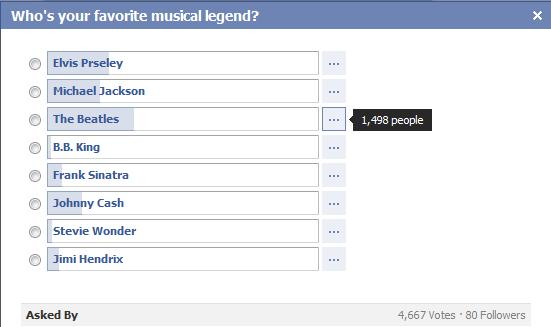
Вариант опроса Facebook № 2: Создайте опрос Facebook через Messenger
Другой вариант опроса Facebook — создать опрос в Messenger. На данный момент эта функция доступна только для личных аккаунтов, а не для бизнес-страниц.
Вот шаги для создания опроса в Messenger:
- Открыть новый чат
- Коснитесь знака плюс в нижней части окна
- Выберите значок опроса
- Заполните свой опрос
- Поделись
Вот так просто можно отправить опрос через Messenger!
Вариант опроса Facebook №3: Создайте опрос Facebook в группах
Если у вас есть эксклюзивные групповые страницы, связанные с вашим брендом, вы можете создавать опросы и делиться ими через эти группы. Вот шаги, которые вы должны выполнить:
- Перейти в свою группу
- Нажмите Что у вас на уме
- Создать пост
- Нажмите на три точки , чтобы увидеть больше вариантов
- Выбрать Опрос
- Добавьте свои опции
- Установите параметры опроса (если люди могут добавлять варианты, получать более одного голоса и т.

- Опубликовать свой опрос
Следуя этим простым шагам, вы мгновенно опубликуете опрос в своей группе!
Вариант опроса Facebook № 4: создание опроса Facebook на странице события
Последний вариант, который мы рассмотрим, — провести опрос на Facebook через страницу события. Если вы проводите корпоративное мероприятие и хотите опросить участников, вы можете сделать это на своем мероприятии.
Вот как создать опрос на странице мероприятия:
- Посетите страницу своего мероприятия
- Перейти на вкладку обсуждения
- Выберите Добавить сообщение
- Нажмите на три точки сбоку
- Выберите Создать публикацию
- Заполните информацию для опроса
- Опубликовать опрос
3 быстрых совета по созданию опроса на Facebook, повышающего вовлеченность
Теперь, когда вы знаете параметры опроса на Facebook и знаете, как создать опрос на Facebook, давайте рассмотрим несколько советов по созданию звездных опросов на Facebook!
1.
 Выберите правильный вопрос
Выберите правильный вопросВы знаете, как создать опрос на Facebook — следующий шаг — выбрать правильный вопрос. Правильный вопрос влияет на то, будут ли люди участвовать в вашем опросе. Вам нужно задавать правильные вопросы.
Вы хотите подумать о цели вашего опроса. Почему вы задаете вопрос и что вы надеетесь найти?
Допустим, вы управляете кофейней и хотите попробовать запустить новые напитки. У вас есть группа вашего бизнеса «Поклонники кофейни Beanie and the Jets», которую вы можете опросить. Некоторые вопросы, которые было бы здорово задать в этой группе:
- Какой новый вкус сиропа добавить в ротацию?
- Должны ли мы добавить в меню новый напиток латте или капучино?
- Что бы вы предпочли: пирожные или печенье в меню?
Ваши вопросы должны иметь конкретную цель. Если вы зададите вопрос типа «Хотите новый напиток в меню?» Это не вовлечет вашу аудиторию. Создание конкретных и целенаправленных вопросов поможет увеличить вовлеченность.
2. Используйте опросы для сбора отзывов
Когда вы проводите опрос на Facebook, вы используете его для сбора отзывов о своем бизнесе, продуктах, услугах или мероприятиях. Опросы могут помочь вам получить упрощенный ответ о том, как у вас дела.
Например, если вы проводите мероприятие, вы можете опубликовать опрос после мероприятия и пригласить людей поделиться своим опытом. Это отличный способ получить обратную связь и узнать, что вы можете улучшить в своем мероприятии.
Можно задать такие вопросы, как «Что самое важное вы узнали на нашей конференции?» или «Должны ли мы снова вернуть вкус [название аромата]?
Опросы — отличный способ узнать, как ваша аудитория относится к тому, что вы предлагаете.
3. Сделайте свои опросы интересными
Создавая опрос на Facebook, вы хотите сделать его интересным. Недостаточно провести опрос и надеяться, что люди примут участие в нем. Нужно сделать его привлекательным и интересным.
Очень важно задать правильный вопрос. Другой компонент — это разработка вашего опроса, чтобы привлечь внимание людей.
Другой компонент — это разработка вашего опроса, чтобы привлечь внимание людей.
Например, в Stories можно добавить к опросу красочный фон, чтобы сделать его более интересным. Facebook также предлагает наклейки для персонализации опроса. Добавление этих элементов сделает его более интересным для вашей аудитории.
Имейте в виду, что при оформлении опроса вы хотите, чтобы он соответствовал вашему бренду. Используйте это как возможность помочь создать узнаваемость бренда для вашей аудитории.
Хотите увеличить взаимодействие с вашим контентом?
Вы знаете, как создать опрос на Facebook и что вы можете сделать, чтобы сделать его более интересным, но как вы относитесь к остальной части вашего контента? Если вы чувствуете, что ваш контент в социальных сетях не соответствует требованиям, наша команда WebFX может вам помочь.
У нас есть команда из более чем 500 человек, готовых помочь вам создать контент для социальных сетей, который привлекает и восхищает вашу аудиторию.
Позвоните нам сегодня по телефону 888-601-5359 или свяжитесь с нами через Интернет, чтобы поговорить со стратегом о наших маркетинговых услугах в социальных сетях!
Как сделать опрос на Facebook на iPhone: 7 шагов (с картинками)
Если вы хотите узнать мнение большинства людей на вашем Facebook, вы можете просто провести опрос на Facebook на своем iPhone.
Опросы — один из лучших способов проведения исследований или опросов для широкого круга людей. Опрос может иметь два или более двух вариантов, из которых аудитория может выбирать. Вы можете сделать это так же, как создаете и удаляете опросы в мессенджере. Давайте узнаем, как мы можем создавать опросы на Facebook всего за 7 простых шагов.
Как создавать опросы на Facebook на iPhone
youtube.com/embed/8X_r-6lqpI0″ title=»YouTube video player»>Сделать опрос на Facebook на iPhone за 7 шагов
Шаг 1 Откройте приложение «Facebook»: Чтобы начать процесс, вам нужно нажать на значке «Facebook» в галерее приложений вашего iPhone с очевидным намерением открыть его.
Шаг 2 Нажмите «Создать историю»: Теперь вы увидите опцию «Создать историю» с маленьким знаком «+» (плюс). Нажмите на эту опцию.
Шаг 3. Выберите фото/видео: Затем вы можете выбрать любое видео или фотографию из фотогалереи вашего устройства, чтобы поместить ее в историю на Facebook.
Шаг 4 Нажмите «Наклейки»: После выбора фото/видео для вашей истории, вы должны нажать кнопку «Наклейки» из различных вариантов, доступных в правой части экрана в вертикальном порядке.
Шаг 5 Выберите наклейку «Опрос»: Затем среди всех наклеек нажмите на наклейку «Опрос».
Шаг 6 Добавьте свой вопрос: После того, как наклейка будет добавлена в вашу историю, нажмите на нее, чтобы добавить свой вопрос для опроса на эту наклейку.
Вы также можете изменить параметры с «Да» и «Нет» на что-то другое.
Шаг-7 Нажмите «Поделиться в истории»: После того, как все сделано и ваша история выглядит идеально, вы можете нажать кнопку «Поделиться в истории» снизу, как показано на рисунке ниже.
Теперь опрос успешно добавлен в вашу историю на Facebook.
Часто задаваемые вопросы
Почему я не вижу опцию опроса на моем Facebook?
Если вы не можете найти опцию опроса в своем приложении Facebook, это может быть вызвано одной из следующих причин:
- Возможно, вы используете старую версию Facebook. Обновите его до последней версии.
- Или у Facebook могут быть технические сбои. Вы можете сообщить об этом в службу поддержки клиентов приложения.
Могу ли я изменить параметры опроса Facebook?
Варианты по умолчанию, которые появляются в опросе Facebook: «Да» и «Нет».
Вы можете нажать на эти параметры и изменить их, если хотите.



 Все увидят его на вашей странице в виде обновления статуса
Все увидят его на вашей странице в виде обновления статуса
 Изменить текст этого сообщения невозможно.
Изменить текст этого сообщения невозможно.